Abletonsプッシュを問わず、ソフトウェアとハードウェアの両方を制御するのに有効で、驚くほど多彩なコントローラーです。アウトボード機器の大ファンなので、私はその可能性を最大化するために本発明の方法を探して、私のワークフローにプッシュを組み込むための新しい方法を発見し数え切れないほどの楽しい時間を費やしている。
AbletonのLiveは、外部ハードウェアはほぼ楽に制御することができます。注モードでの外部機器ラックを可能にする、同じくらい簡単にデバイスまたはその他のサードパーティ製のソフトウェア音源に建て生活をナビゲートなどのアウトボード·モジュールを制御することができます。すぐにその場でノートや和音に記録し、半最近のライブ9.1のアップデートも、ステップシーケンスで旋律(アクセス2回モードに注意を打つ)。
少し違ったメロディアスなシーケンサよりもレイアウトされ、Pushsドラムラックステップシーケンサーは、リズミカルなコンテンツをマッピングするために構築された同じように強力なツールです。それはドラムパターンをチャート化のための旋律のシーケンサを使用することが完全に可能ですが、私は私が住んでいるドラムラックで作業と同じ方法で、ハードウェアのドラム·モジュールをプログラムする憧れ。ドラムラック内の外部のラックの複数のインスタンスを使用して、IVEは、すべてのシングル曲で、数多くのハードウェアデバイス間で複数のサウンドを制御するためのいくつかのテクニックを発見しました。
セットアップ
この作業を取得するための最初のステップは、Abletonのライブ、あなたのオーディオ/ MIDIインターフェースとあなたのアウトボード機器の間の接続を埋めることです。この手順に慣れていない人のために、Abletonの詳細にこのプロセスを説明するいくつかの非常に包括的なビデオを公開しています。
プッシュ:ハードウェアシンセサイザーを演奏。
https://www.ableton.com/en/blog/push-playing-hardware-instruments/
あなたが適切にセットアップを接続したら、基礎から始めてカップルのシナリオを処理することができます。最初の例は、各音が異なる音価によってトリガーされるすべてのボイスを、制御するために、1つのMIDIチャンネルを使用してドラムマシンに適しています。
たとえば、次のように
- グローバルMIDIチャンネル3
- キック= C1
- スネア= C#1
- 低トム= D1
- 高トム= D#1
- CL HH = E1
- OP HH = F1
···というように。あなたは、細目については、ご使用の製品のマニュアルを確認するか、割り当てを自分で再プログラムする必要があるかもしれません。
すると···ライブでは、MIDIトラック上に空白のドラムラックをインスタンス化します。
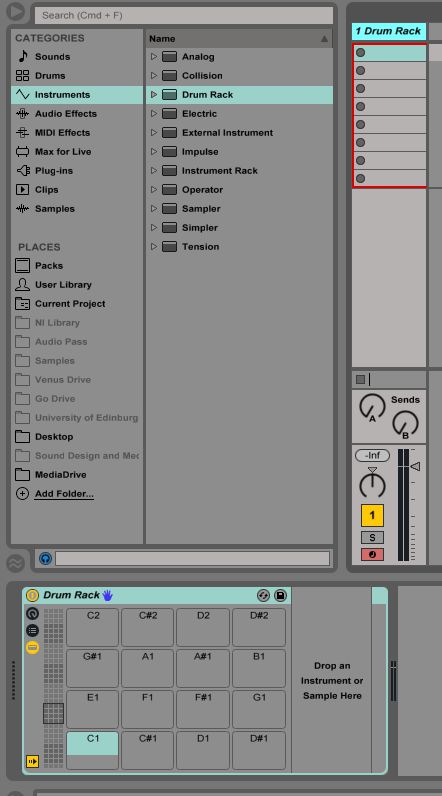
ドラムラックを選択する。
各ドラム·セルに必要とする外部ラックのような多くの場合にドラッグします。
| Tip: Once you load one instance, Option/Alt-drag to other cells to speed up the process. |
ドラム·ラックでこれらを置くが、私はそれは私のハードウェア技術とソフトウェアに関連する割り当ては(C1 = C1、C#の1と同じ仕様を次の点に注意して、C 1から開始し、最大私のように動作することを好むどこで機能性に関しては、それは非常に少ない重要= C#1、D1 = D1)。
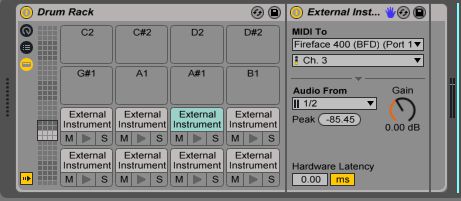
また、混乱を避けるため、整理や管理可能なものを維持するのを支援するために、病気は右クリックして[名前の変更選択してドラムラックパッドのそれぞれの名前を変更します。
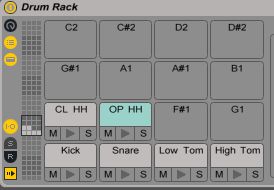
ラックから名付けられました。
MIDI接続
今後も、ハードウェアが受信しているグローバル·チャンネルへのパラメータへの外部楽器のMIDIの全てを割り当てる。この例では、Imは、ドラムシンセサイザ外経路に自分のMIDI RME FIREFACE 400を使用。可能な限り、私は同じMIDIチャンネルに設定されることに、多くの他のデバイスのデフォルトはCH1を使用しないように、これは同じチャンネルに他のハードウェアセットとの競合が発生することがあります。念のため、私の代わりに3をCHに機材を設定することを選択しました。
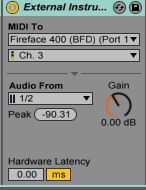
オーディオ接続
次に、外部機器ラックのすべてで、オーディオインターフェイスは、モジュールの出力信号を受信しているチャンネルから正しいオーディオを選択します。あなたのドラム·モジュールからのみ2の出力を持っている場合は、すべてのインスタンスで同じ]を選択します。この例では、チャンネル1/2を選択した。 3つ以上の物理的な出力を備えたモジュールがある場合は、あなたが離散的に入ってくる信号を処理する、より多くの柔軟性を持つように出力のいくつかの異なるセット間で声を分割することができます。
ノートをパッドの割り当て
この時点では、プッシュで、ドラム·ラックが置かれ、そのトラックを選択し、メモモードを押してください。 youllのドラムラック各パッドをトリガーすることができる。ただし、パッドがすべて同じ音か、まったく可能性も無い音をトリガしている唯一の問題があります。我々は、単にチェーンリスト内の各パッドのデフォルトのルーティングに変更することでこの問題を解決することができます。
チェーンリストにアクセスするためのドラムラックの左側に表示/非表示入力/出力ラジオボタン(IO)を選択します。ここでは、私たちの各パッドがルーティングされているかを見ることができます。デフォルトでは、すべてのMIDI OUT(プレイ]ドロップダウンメニュー)のノートはC3に設定されています。
チェーンリストのデフォルト - 割り当てにデフォルト設定されたMIDI。
病気になりました火で調理した...私のドラムヒットが、私のハードウェア上に割り当てられている音符に対応するようにこれらの各設定を変更してください。ここから、ちょうどあなたが標準的なドラムラックと同じようにシーケンシングを開始することができます。
割り当てのカスタマイズされたMIDI。
マルチティンバー方法
さらに一歩これを取るためには、複数のプログラム間で、いくつかの機器の音声をトリガすることを可能にするマルチティンバーシンセサイザーを使用することができます。多くのマルチティンバー·シンセは音程増分でキーボードの上を再生することができ、特定の音を、専用のプログラムが含まれています。例えば、キックは101をプログラムするために割り当てられてもよい、セットアップのこのタイプのドラムラックを使用することの利点を生かすにプログラム等107、低トムプログラム113を、スネア、あなたが個々のMIDIチャンネルにプログラム(楽器)のそれぞれを割り当てることができますMIDIのドロップダウンにメニューを。お使いのハードウェア上で、プログラムのそれぞれが独自のMIDIチャンネルを割り当てます。
キック
スネア
トム
CL HH
CH2にキック。
CH3でのスネア。
CH4にトム。
すぐに戻ってドラムラックIOセクションに移動し、各チェーンのリストについては、起動したいノートを割り当てる。あなたがそれぞれの楽器の音に異なるピッチを再生することができるので、ニーズに最適なノートを見つける。このようなメロディックタムやバスドラムの通路としてのリフを作成するために別のノートに割り当てられ、同じプログラムの複数のインスタンスを持っている時間に、そのやりがい。
すべてを支配ラック
私のすべての時間のお気に入りのアプローチの一つは、単一のドラムラックに機材のいくつかの部分を組み合わせて、それぞれの最高のビットを使用することです。説明するために、私はMASCHINEのドラム、SP1200からスネアから蹴り、そして私のVolcaビートからの高い帽子を使用することができます。
これを行うには、独自のMIDIチャンネルにハードウェア·ユニットのそれぞれを設定することで起動し、ドロップダウンするには、メニューの各外部機器のMIDIに対応する値にダイヤルします。正しいを受け取るためにここからの各インスタンスのオーディオを設定することで、フォローアップ
特別なヒントとして、このパラダイムは、プログラミングドラム用だけでは役に立ちません。同様に他の楽器と一緒にしてみてください。アイブ氏は、いくつかの魅力的なを作成しました
全滅し、操作し、自動化し、変調
完全に機能を拡張するために、リアルタイムでハードウェアデバイスのパラメータを調節するために、ライブデバイス、8ccsため驚くほど役立つフリー最大theresの。この便利なダンディ小さなユニットを使用すると、連続した制御メッセージを受信、ハードウェアのパラメータのいずれかへのライブダイヤルを割り当てることができます。
あなたがここに住んで、MIDIエフェクトマックス(8ccs)をダウンロードすることができます。
https://www.ableton.com/en/blog/push-playing-hardware-instruments/
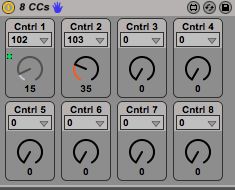
*アクションで8ccs。
複数8の割り当てが必要な場合だけ、デバイスの複数のインスタンスを追加します。さらに、グループは、MIDIエフェクト·ラックにこれらをすることができ、マクロ·コントロールにダイヤルを割り当てます。いくつかのMIDIのLFO、アルペジエーター、またはその他のMIDIエフェクトを追加...チャンスはあなたがヶ月スタジオから表面を文句を言わないように魅了youllのことである。彼らが知っているように、事前に愛する人に連絡してくださいという点でyoureのダイビング!
アクションでティモ·プリース。






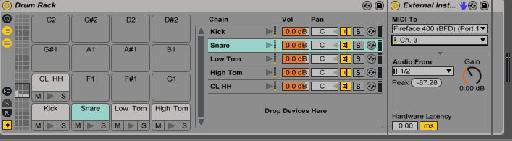
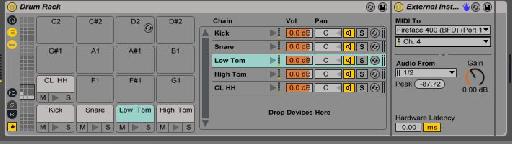

 © 2024 Ask.Audio
A NonLinear Educating Company
© 2024 Ask.Audio
A NonLinear Educating Company
Discussion
Want to join the discussion?
Create an account or login to get started!